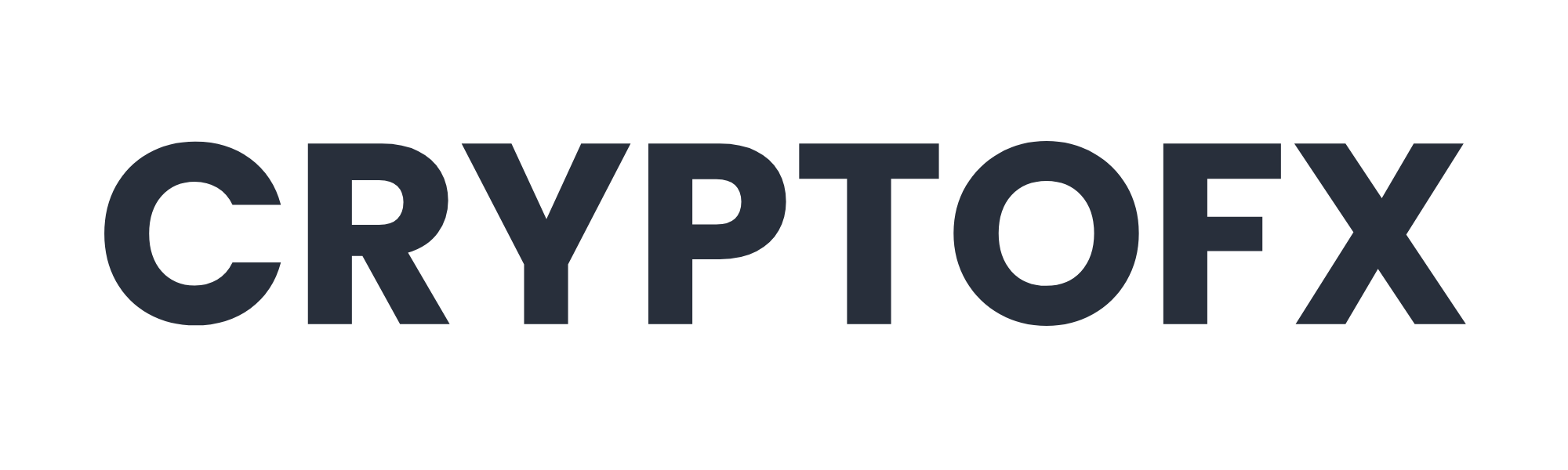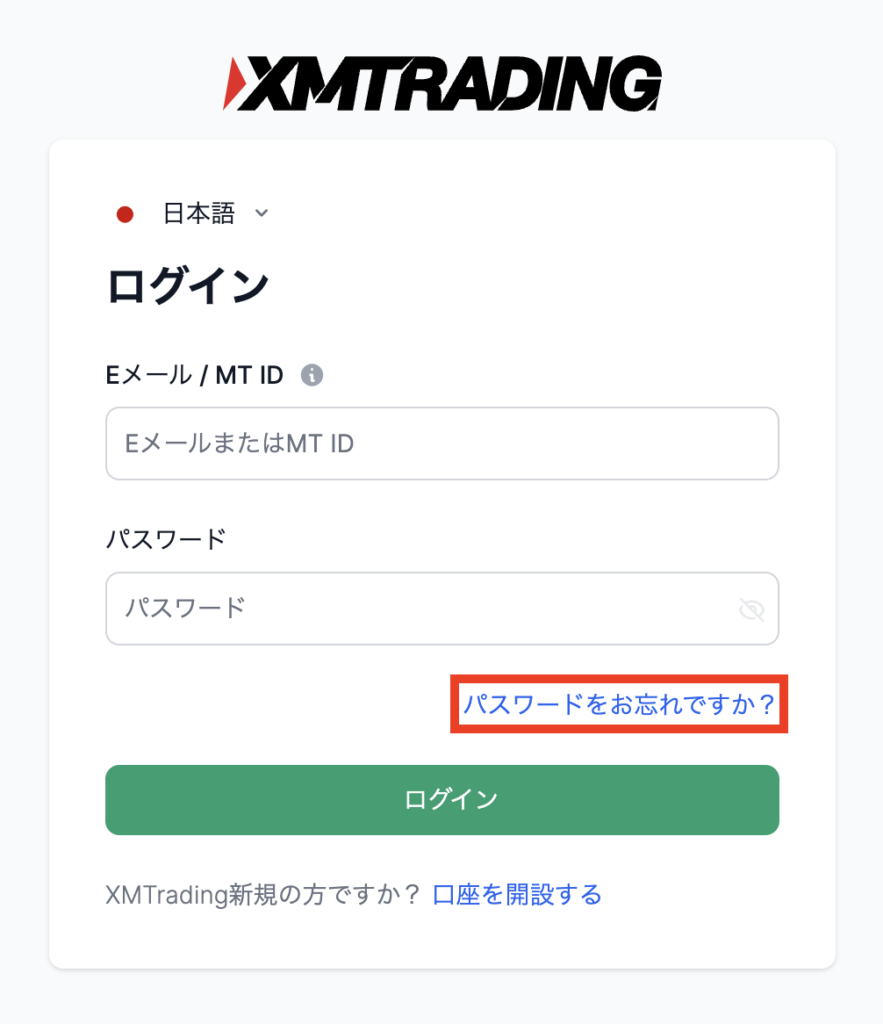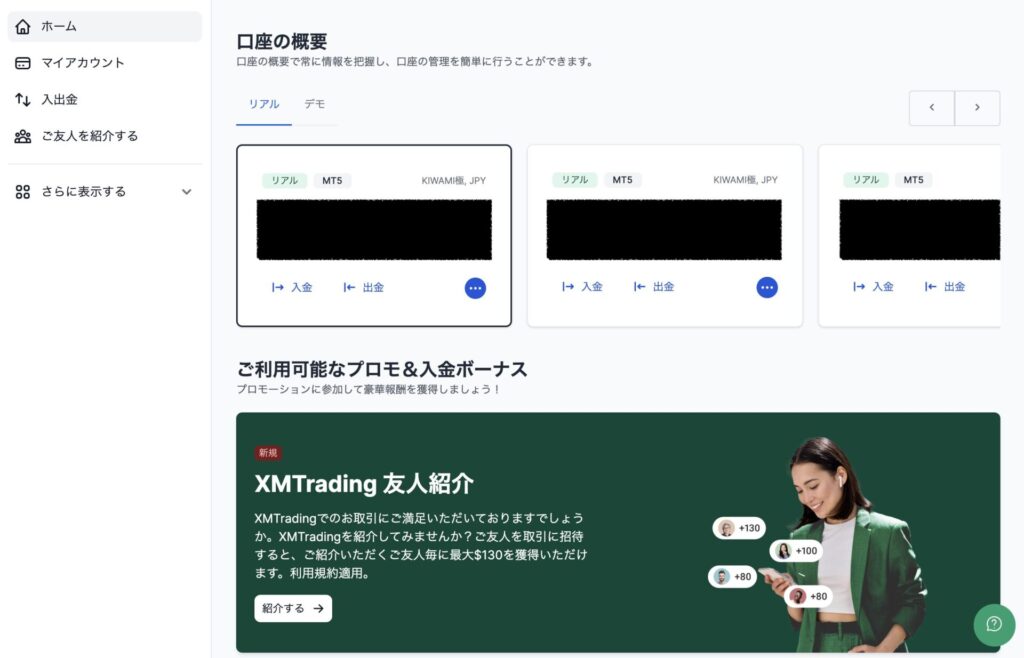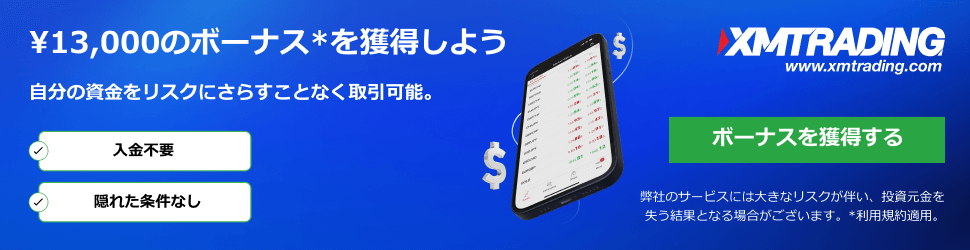XMで本格的に取引を行うには、XMのアプリだけでなく、MT4・MT5といったさまざまなツールを使っていくこととなります。多様なツールを使う弊害で何らかのエラーが起き、ログインができないという問題が発生することは珍しくありません。
本記事では、会員ページ、MT4/MT5、XMアプリの全てについて、ログインできない場合の対処法をPC版・スマホ版ともに解説していきます!
実際のエラーメッセージごとに原因を特定していくので、現在ログインできずにお困りの方は発生しているエラーメッセージを見ながらこの記事をお読みください!
また、ログインの手順について再度確認したい方は、こちらの記事をお読みください。

順に確認していきましょう!
【PC版】XMの会員ページにログインできない原因・理由と対処法
XMの会員ページにログインできない場合によく出るエラーは、以下の通りです。
上記以外のエラーが出ている場合に考えられる原因と対処法は、こちらでまとめています。
それでは詳しく見ていきましょう!
「入力されたログインまたはパスワードが正しくありません」というエラーが表示される

「入力されたログインまたはパスワードが正しくありません」というエラーが出た場合、メールアドレス・パスワードのどちらかが間違っています。
| メールアドレスを忘れた場合 | 「XMTradingへようこそ!」というメールが届いているアドレスが、ログイン用のアドレスです。 メールが見つからない場合、XMのサポートに連絡してください。 |
|---|---|
| パスワードを忘れた場合 | 「パスワードをお忘れですか?」からパスワードをリセットしてください。 リセットできない場合、XMのサポートに連絡してください。 |
メールアドレスが間違っている場合
XMの会員ページのログインに利用できるメールアドレスは、XMのアカウント登録に利用したメールアドレスです。
アカウント登録時に「XMTradingへようこそ!」というメールを受け取ったものが、ログイン用のメールアドレスとなります。
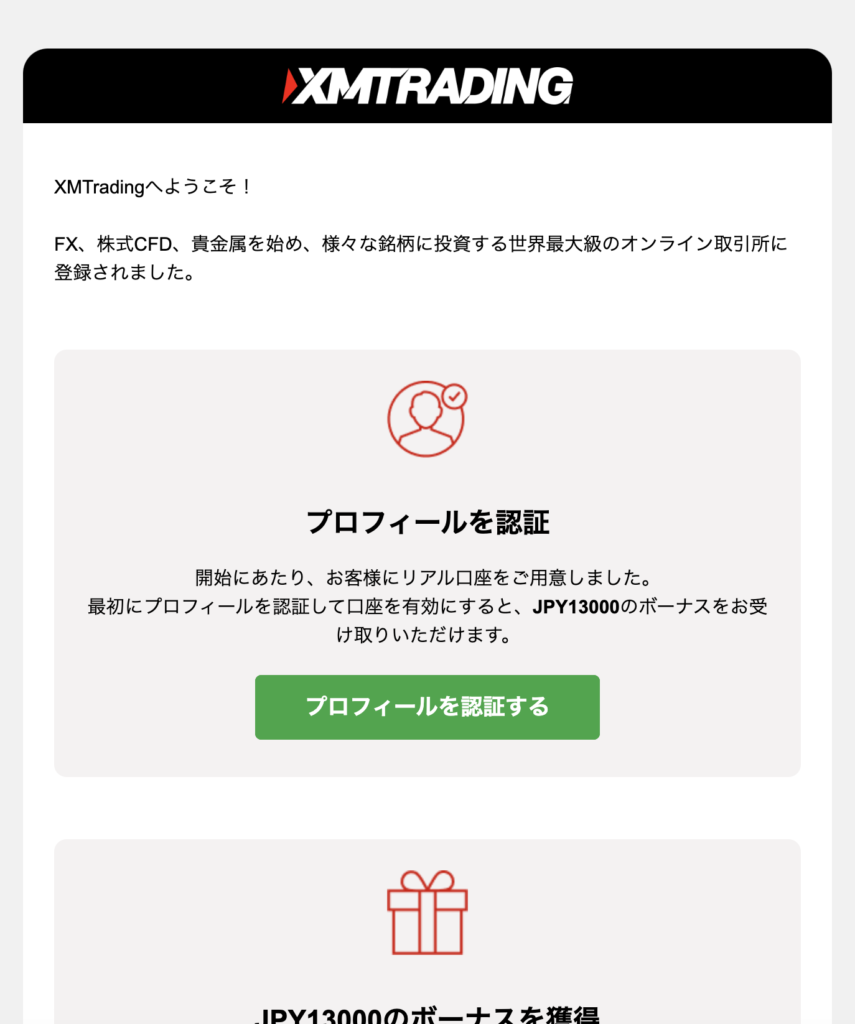
もしメールアドレスを忘れてしまった場合には、XMのサポートに問い合わせてください。
パスワードが間違っている場合
XMの会員ページログイン用のパスワードを忘れてしまった場合、パスワードをリセットすることでログインできるようになります。
パスワードリセットの手順は、以下の通りです。
アカウントのメールアドレスを入力する
- リセットしたいアカウントのメールアドレスを入力し、「送信」をクリックしてください。
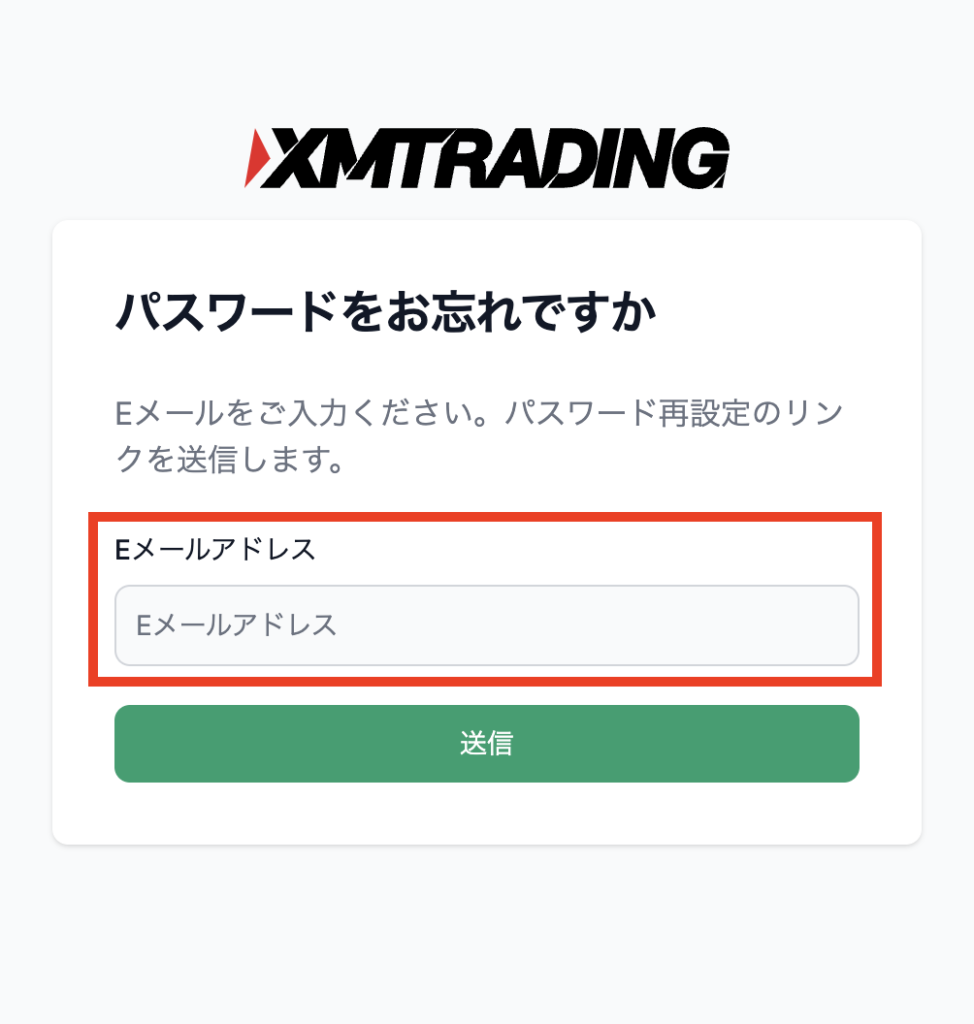
- 「依頼が提出されました」と表示されたら、メールの送信に成功しています。
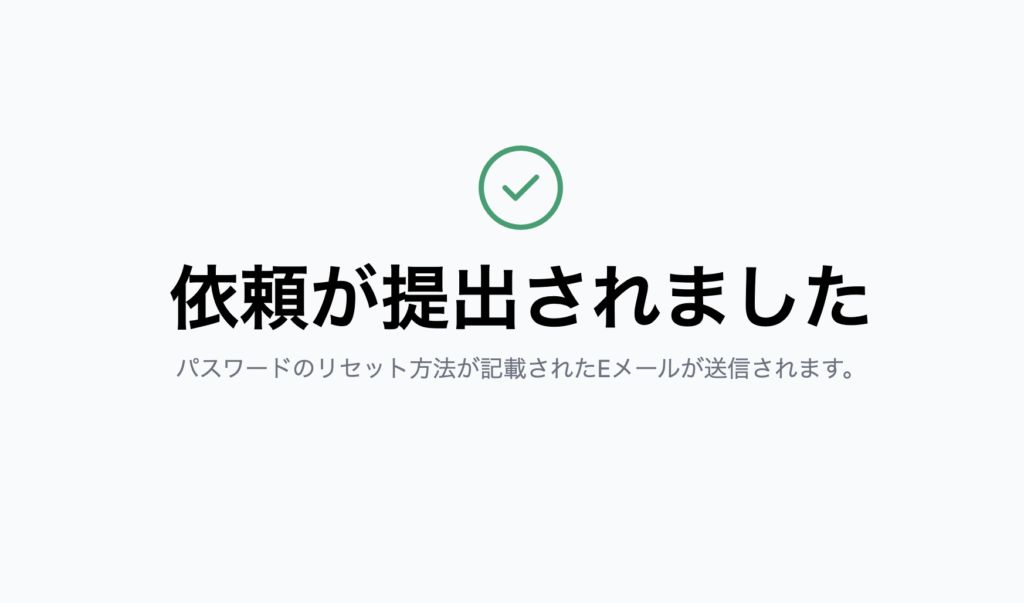
新しいパスワードを設定する
- 先ほど入力したアドレスにパスワードリセットメールが届いています。
「こちらをクリック」をクリックして、リセットページを開きます。
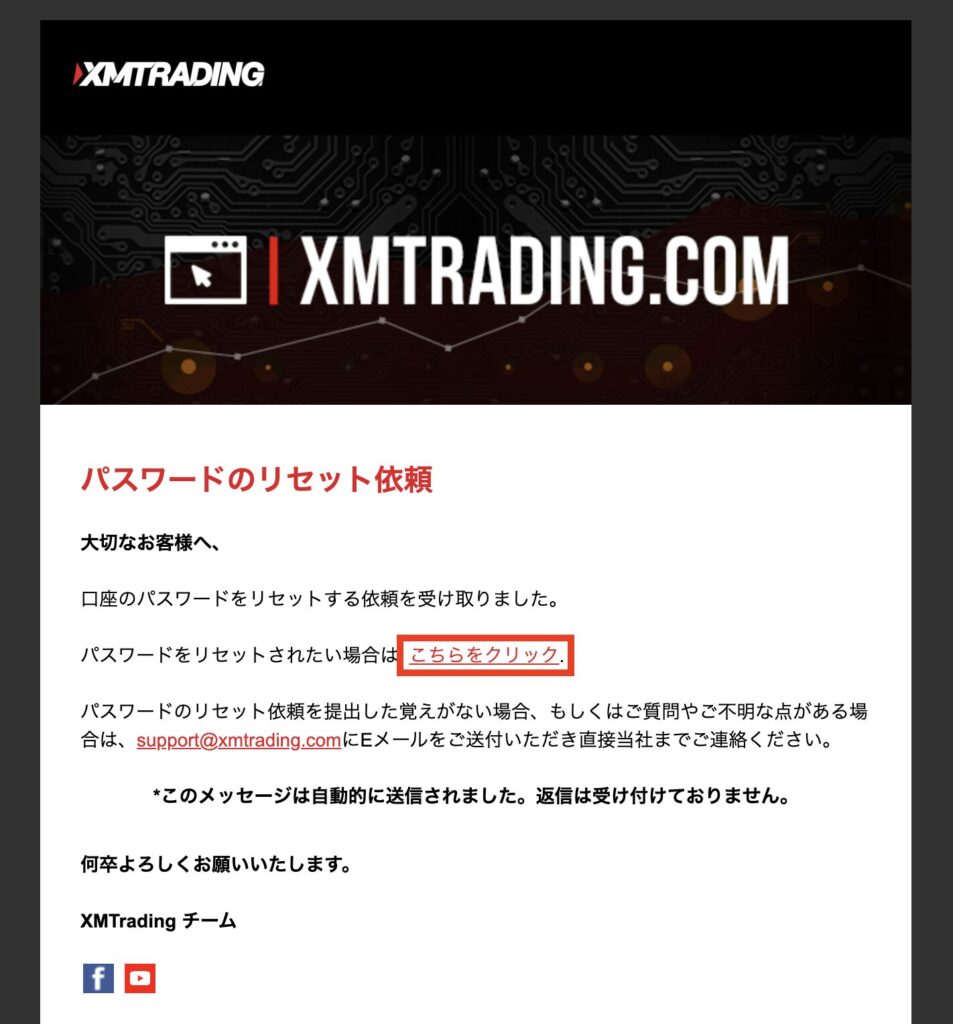
- 新しいパスワードを設定します。
「パスワード」「パスワードの確認」の2つの入力欄に、同じ文字列を入力し、「送信」をクリックしてください。
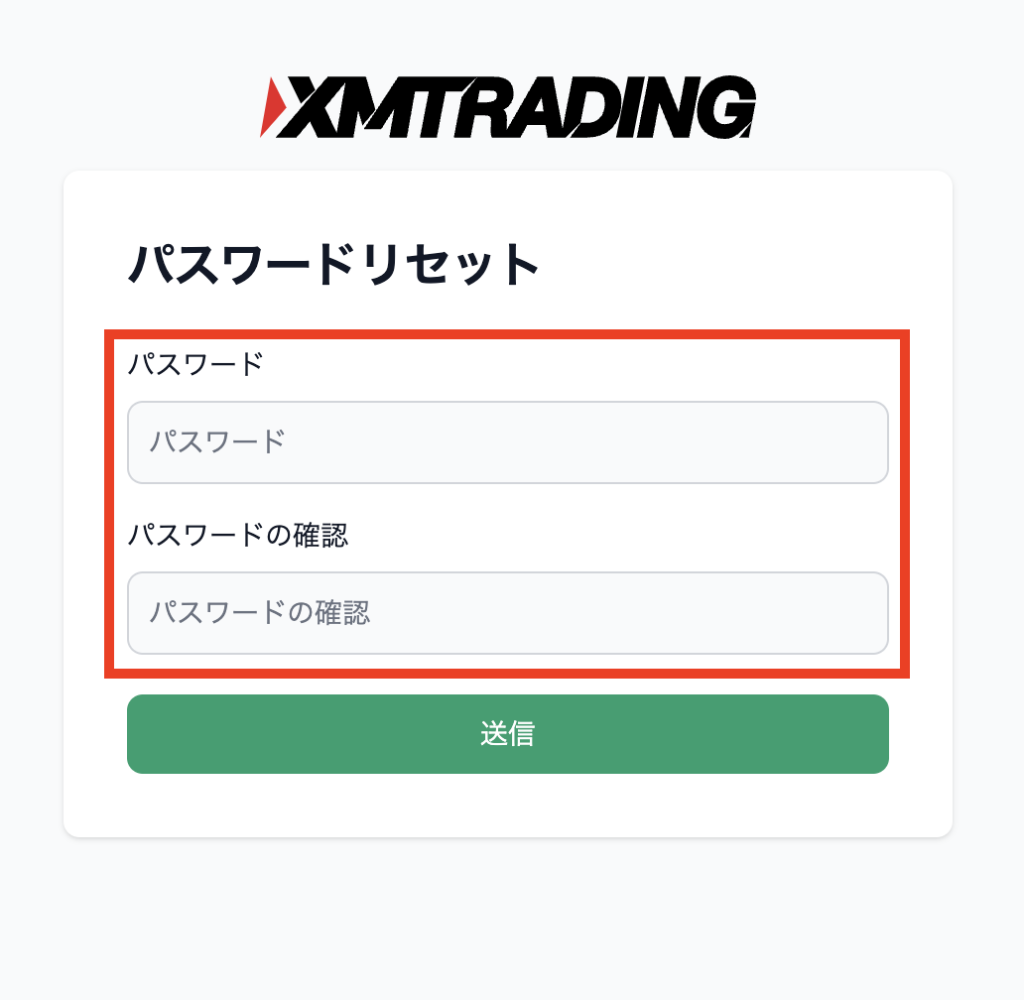
- 「パスワードが変更されました」と表示されたら、パスワードリセットの手続きは完了です!
再度ログインを試みてください。
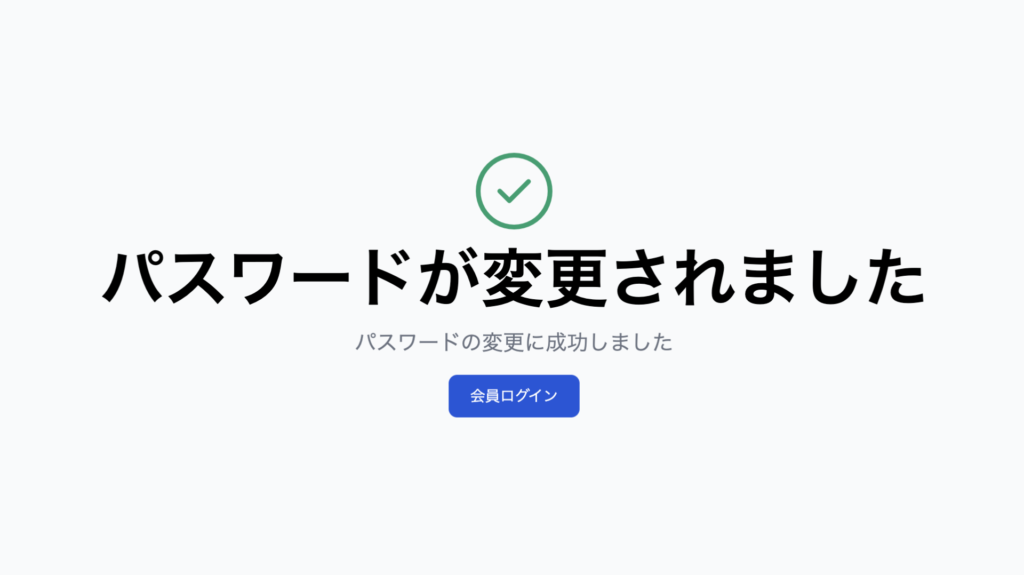
以上が、パスワードをリセットする手順です!
「お客様の口座は凍結されました」というエラーが表示される

「お客様の口座は凍結されました」というエラーが表示された場合、XMの口座は完全に利用できない状態になっています。
こうなると、もう以前のアカウントを復活させることはできません。もう一度口座を新規で開設して、XMに再登録してください。
「プロフィールに変換されているため、MT IDでログインすることはできません」というエラーが表示される

「プロフィールに変換されているため、MT IDでログインすることはできません」というエラーが表示された場合、MT IDで会員ページにログインしようとしています。
- メールアドレス
- パスワード
を入力して、再度ログインしてみてください。
それでもログインできない場合には、XMのサポートに問い合わせてください。
その他の原因・理由と対処法【会員ページにログインできない】
XMの会員ページにログインできないその他の原因と対処法は、以下の通りです。
| 原因・理由 | 対処法 |
|---|---|
| まだリアル口座を開設していない | 口座開設ページを開き、XMのリアル口座を開設してください。 |
| XMのプロフィール登録をしていない | プロフィール登録を完了してください。 登録後は、MT IDではなくメールアドレスを使ってログインしてください。 |
| XMの海外版ページからログインしようとしている | 日本人向けのXM公式ログインページからログインしてください。 |
| XMがメンテナンス中である | メンテナンスが終わるのをお待ちください。 |
| 原因・理由 / 対処法 | |
|---|---|
| まだリアル口座を開設していない | 口座開設ページを開き、XMのリアル口座を開設してください。 |
| XMのプロフィール登録をしていない | プロフィール登録を完了してください。 登録後は、MT IDではなくメールアドレスを使ってログインしてください。 |
| XMの海外版ページからログインしようとしている | 日本人向けのXM公式ログインページからログインしてください。 |
| XMがメンテナンス中である | メンテナンスが終わるのをお待ちください。 |
ログインできない原因に心当たりがないという方は、XMのサポートに問い合わせてみてください!
XMのMT4にログインできない原因・理由と対処法
まず初めに、MT4にログインできない問題を解消する一番簡単な方法は「XMの追加口座を開設する」ことだということを知っておいてください。
MT4・MT5にログインできない原因を特定するのはなかなか難しいので、面倒だという方は追加口座を新しく開設することで対応しましょう!
XMのMT4・MT5にログインできない場合によく出るエラーは、以下の通りです。
上記以外のエラーが出ている場合に考えられる原因と対処法は、こちらでまとめています。
それでは詳しく見ていきましょう!
【PC版のみ】右下に「旧バージョン」と表示される

PC版のPT4で、右下に「旧バージョン」と表示された場合、新しいMT4がリリースされています。
一度MT4をアンインストールして、XMの公式ページからもう一度ダウンロードしてください。
【PC版のみ】右下に「回線不通!(No connection)」と表示される

上の画像のようなエラーが表示されていた場合、「インターネット接続が悪い」「MT4がメンテナンス中である」「ログイン情報が間違っている」「口座が凍結されている」などの原因が考えられます。
| エラーの原因 | 対処法 |
|---|---|
| インターネット接続が悪い | お使いのネットワーク回線を確認し、再度接続を試みてください。 |
| MT4がメンテナンス中である | メンテナンスが終了するのをお待ちください。 |
| ログイン情報が間違っている | 「MT ID・パスワード・サーバー名」の全てを正しく入力してください。 |
| 口座が凍結されている | XMの口座開設ページから再度登録して、新規口座を開設してください。 |
| エラーの原因 / 対処法 | |
|---|---|
| インターネット接続が悪い | お使いのネットワーク回線を確認し、再度接続を試みてください。 |
| MT4がメンテナンス中である | メンテナンスが終了するのをお待ちください。 |
| ログイン情報が間違っている | 「MT ID・パスワード・サーバー名」の全てを正しく入力してください。 |
| 口座が凍結されている | XMの口座開設ページから再度登録して、新規口座を開設してください。 |
上の表を参考に、再度ログインを試みてください。
もしログインできないままの場合は、XMのサポートに問い合わせてください!
「無効な口座」または「Invalid Account」と表示される

上の画像のような表示が出ていた場合、「ログイン情報が間違っている」「MT4・MT5の選択が間違っている」「口座が凍結されている」のうちのどれかです。
| エラーの原因 | 対処法 |
|---|---|
| ログイン情報が間違っている | 「MT ID・パスワード・サーバー名」の全てを正しく入力してください。 |
| MT4・MT5の選択が間違っている | MT4の口座はMT4で、MT5の口座はMT5でログインしてください。 |
| 口座が凍結されている | XMの口座開設ページから再度登録して、新規口座を開設してください。 |
| エラーの原因 / 対処法 | |
|---|---|
| ログイン情報が間違っている | 「MT ID・パスワード・サーバー名」の全てを正しく入力してください。 |
| MT4・MT5の選択が間違っている | MT4の口座はMT4で、MT5の口座はMT5でログインしてください。 |
| 口座が凍結されている | XMの口座開設ページから再度登録して、新規口座を開設してください。 |
ログイン情報が間違っていたり、MT4・MT5の選択が間違っていた場合は、正しいやり方で再度ログインを試みてください。
また、口座が凍結されている場合は、再度登録し直すしかありません。XMの口座開設ページを開き、XMであらためて新規口座開設をしてください。
口座が凍結されたかがわからない場合は、一度XMのサポートに問い合わせて、事情を説明してみてください!
【参考】MT4のログイン情報の確認・再設定方法
MT4のログイン情報の項目それぞれについて、確認・再設定方法をご説明します。
MT IDの確認・再設定
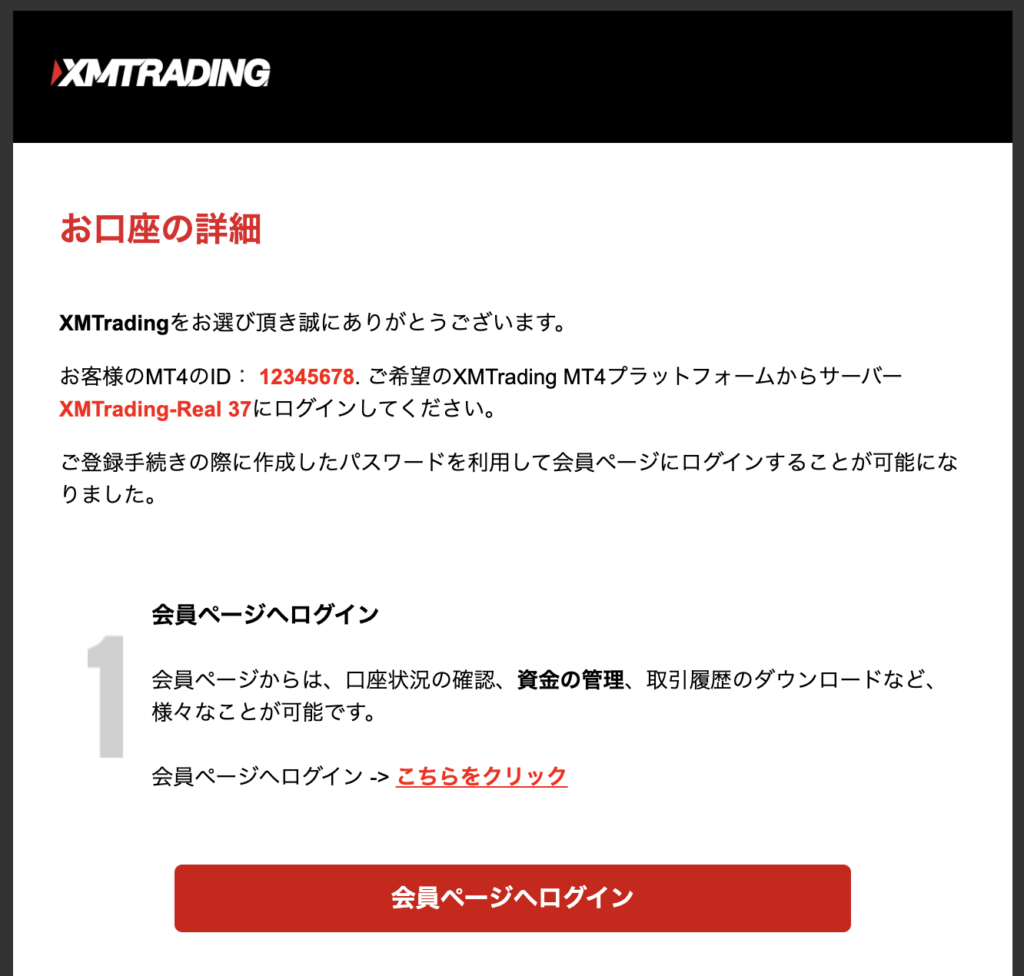
XMのMT IDは、口座開設時にXMから届く「お口座の詳細」というメールの中に記載されています。
上の画像の場合、「12345678」がMT4のIDとなります!
サーバー名の確認・再設定
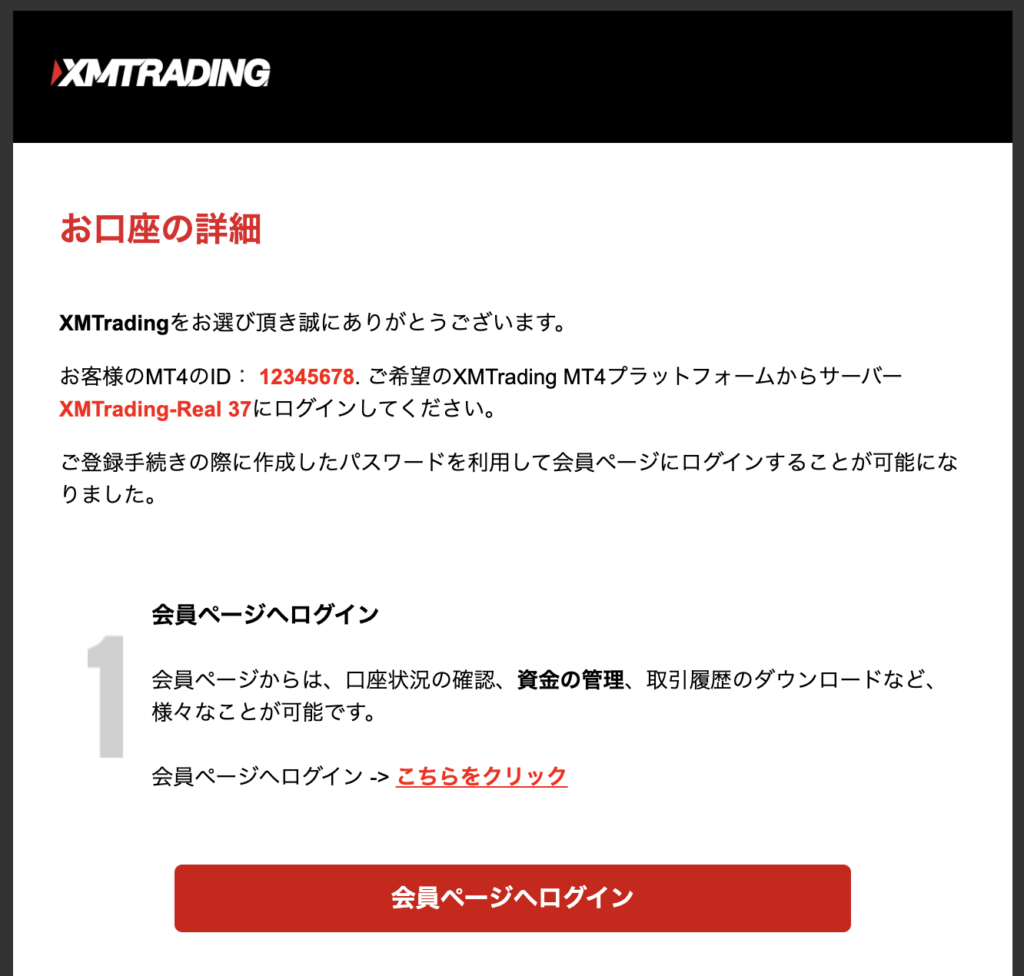
XMのサーバー名は、口座開設時にXMから届く「お口座の詳細」というメールの中に記載されています。
上の画像の場合、「XMTrading-Real 37」がMT4のサーバー名となります!
パスワードの確認・再設定
XMのMT4用のパスワードは、XMの会員ページから再設定することが可能です。
具体的な手順は、以下の通りです。
パスワードをリセットする口座を選択する
- 「マイアカウント」タブを開きます。
- パスワードを変更したい口座の「メニューアイコン」をクリックしてください。
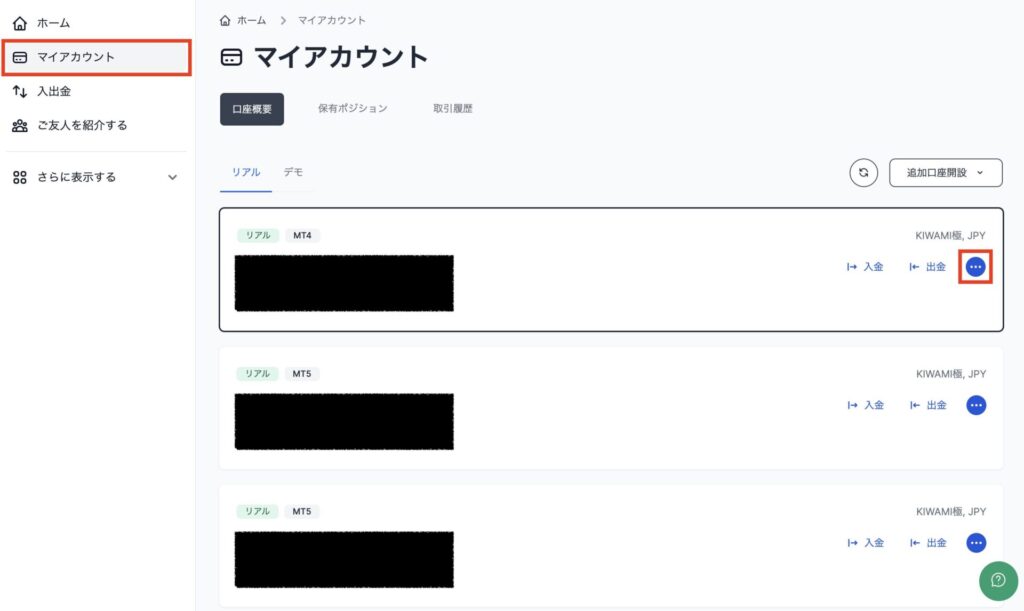
- メニュー内の「取引口座のパスワードの変更」をクリックし、パスワードリセットページを開きます。
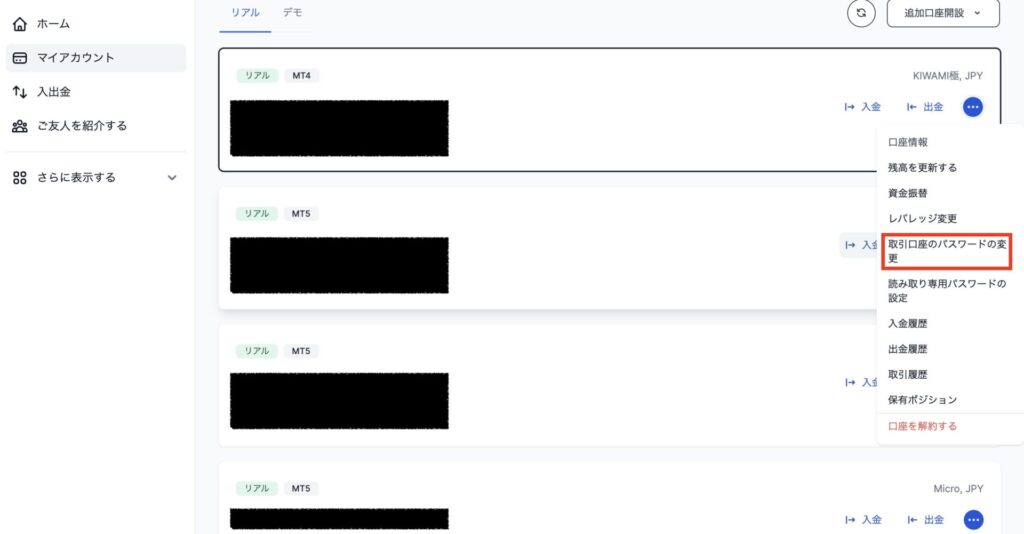
パスワードをリセットする
- 新しいパスワードを設定します。
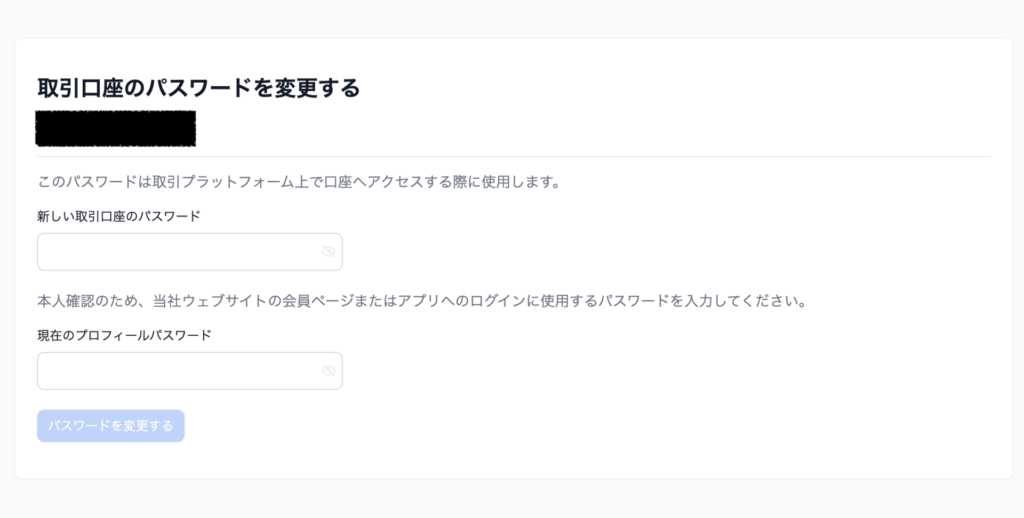
入力欄には、次のように入力してください。
| 新しい取引口座のパスワード | 新しいMT4用のパスワード |
|---|---|
| 現在のプロフィールパスワード | 会員ページログイン用のパスワード |
全ての入力が完了したら、「パスワードを変更する」をクリックしてください。
- 次のような画面に遷移したら、パスワードの変更は完了です。
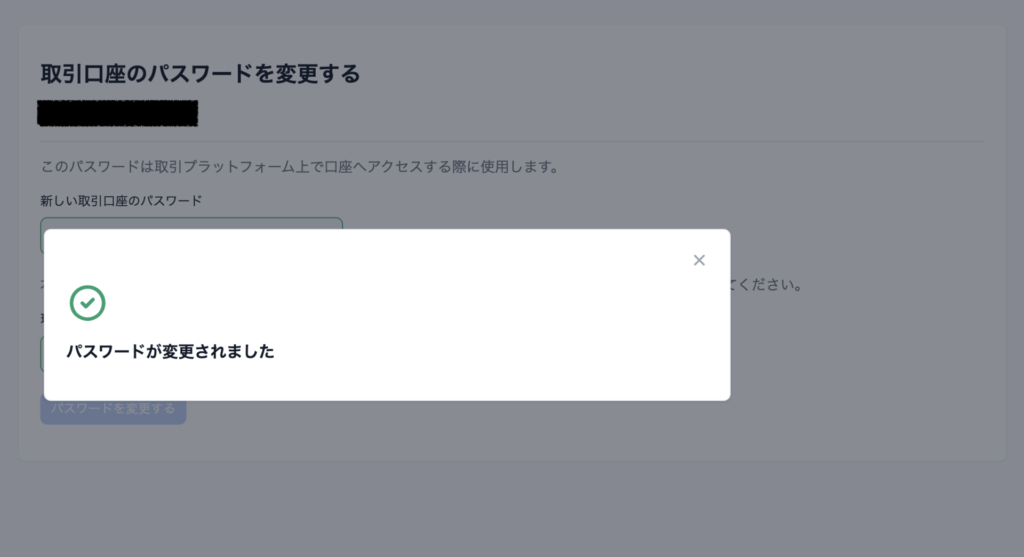
その他の原因・理由と対処法【MT4にログインできない】
| 原因・理由 | 対処法 |
|---|---|
| XMでまだリアル口座開設をしていない | XMの新規口座開設ページでリアル口座を開設してください。 |
| メールアドレスの認証をしていない | 口座開設ページ入力後に届く「Eメールアドレスの認証」にあるリンクを開いて、メールアドレスの認証を完了してください。 |
| リアル口座の本人確認を済ませていない | XMの会員ページから本人確認を完了してください。 |
| ログインID(口座番号)がわからなくなった | XMのサポートに連絡してください。 |
| MT5の口座番号でMT4にログインしようとしている | MT4の口座番号でログインしてください。 |
| 口座が凍結している | XMの新規口座開設ページから再度登録してください。 |
| MT4がメンテナンス中である | メンテナンスが終わるのをお待ちください。 |
| 原因・理由 / 対処法 | |
|---|---|
| XMでまだリアル口座開設をしていない | XMの新規口座開設ページでリアル口座を開設してください。 |
| メールアドレスの認証をしていない | 口座開設ページ入力後に届く「Eメールアドレスの認証」にあるリンクを開いて、メールアドレスの認証を完了してください。 |
| リアル口座の本人確認を済ませていない | XMの会員ページから本人確認を完了してください。 |
| ログインID(口座番号)がわからなくなった | XMのサポートに連絡してください。 |
| MT5の口座番号でMT4にログインしようとしている | MT4の口座番号でログインしてください。 |
| 口座が凍結している | XMの新規口座開設ページから再度登録してください。 |
| MT4がメンテナンス中である | メンテナンスが終わるのをお待ちください。 |
ログインできない原因に心当たりがないという方は、XMのサポートに問い合わせてみてください!
XMのMT5にログインできない原因・理由と対処法
まず初めに、MT5にログインできない問題を解消する一番簡単な方法は「XMの追加口座を開設する」ことだということを知っておいてください。
MT5にログインできない原因を特定するのはなかなか難しいので、面倒だという方は追加口座を新しく開設することで対応しましょう!
XMのMT5にログインできない場合によく出るエラーは、以下の通りです。
上記以外のエラーが出ている場合に考えられる原因と対処法は、こちらでまとめています。
それでは詳しくみていきましょう!
【PC版のみ】右下に「旧バージョン」と表示される

PC版のMT5で、右下に「旧バージョン」と表示された場合、新しいMT4・MT5がリリースされています。
一度MT5をアンインストールして、以下のリンクからもう一度ダウンロードしてください。
【PC版のみ】右下に「0/0Kb」と表示される

上の画像のようなエラーが表示されていた場合、「インターネット接続が悪い」「MT4・MT5がメンテナンス中である」「ログイン情報が間違っている」「口座が凍結されている」などの原因が考えられます。
| エラーの原因 | 対処法 |
|---|---|
| インターネット接続が悪い | お使いのネットワーク回線を確認し、再度接続を試みてください。 |
| MT5がメンテナンス中である | メンテナンスが終了するのをお待ちください。 |
| ログイン情報が間違っている | 「MT ID・パスワード・サーバー名」の全てを正しく入力してください。 |
| 口座が凍結されている | XMの口座開設ページから再度登録して、新規口座を開設してください。 |
| エラーの原因 / 対処法 | |
|---|---|
| インターネット接続が悪い | お使いのネットワーク回線を確認し、再度接続を試みてください。 |
| MT5がメンテナンス中である | メンテナンスが終了するのをお待ちください。 |
| ログイン情報が間違っている | 「MT ID・パスワード・サーバー名」の全てを正しく入力してください。 |
| 口座が凍結されている | XMの口座開設ページから再度登録して、新規口座を開設してください。 |
上の表を参考に、再度ログインを試みてください。
もしログインできないままの場合は、XMのサポートに問い合わせてください!
「無効な口座(Invalid Account)」または「停止マーク」が表示される

上の画像のような表示が出ていた場合、「ログイン情報が間違っている」「MT4・MT5の選択が間違っている」「口座が凍結されている」のうちのどれかです。
| エラーの原因 | 対処法 |
|---|---|
| ログイン情報が間違っている | 「MT ID・パスワード・サーバー名」の全てを正しく入力してください。 |
| MT4・MT5の選択が間違っている | MT4の口座はMT4で、MT5の口座はMT5でログインしてください。 |
| 口座が凍結されている | XMの口座開設ページから再度登録して、新規口座を開設してください。 |
| エラーの原因 / 対処法 | |
|---|---|
| ログイン情報が間違っている | 「MT ID・パスワード・サーバー名」の全てを正しく入力してください。 |
| MT4・MT5の選択が間違っている | MT4の口座はMT4で、MT5の口座はMT5でログインしてください。 |
| 口座が凍結されている | XMの口座開設ページから再度登録して、新規口座を開設してください。 |
ログイン情報が間違っていたり、MT4・MT5の選択が間違っていた場合は、正しいやり方で再度ログインを試みてください。
また、口座が凍結されている場合は、再度登録し直すしかありません。XMの口座開設ページを開き、XMであらためて新規口座開設をしてください。
口座が凍結されたかがわからない場合は、一度XMのサポートに問い合わせて、事情を説明してみてください!
【参考】MT5のログイン情報の確認・再設定方法
MT5のログイン情報の項目それぞれについて、確認・再設定方法をご説明します。
MT IDの確認・再設定
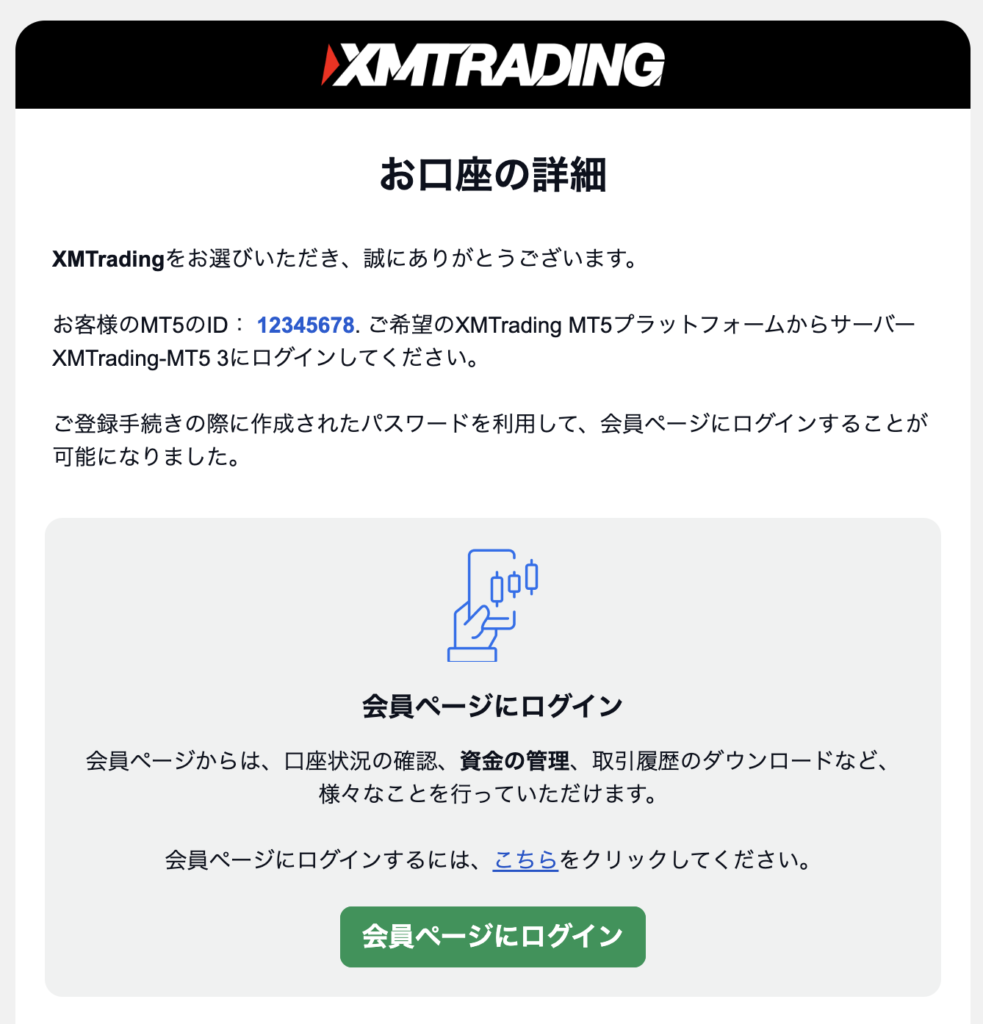
XMのMT IDは、口座開設時にXMから届く「お口座の詳細」というメールの中に記載されています。
上の画像の場合、「12345678」がMT5のIDとなります!
サーバー名の確認・再設定
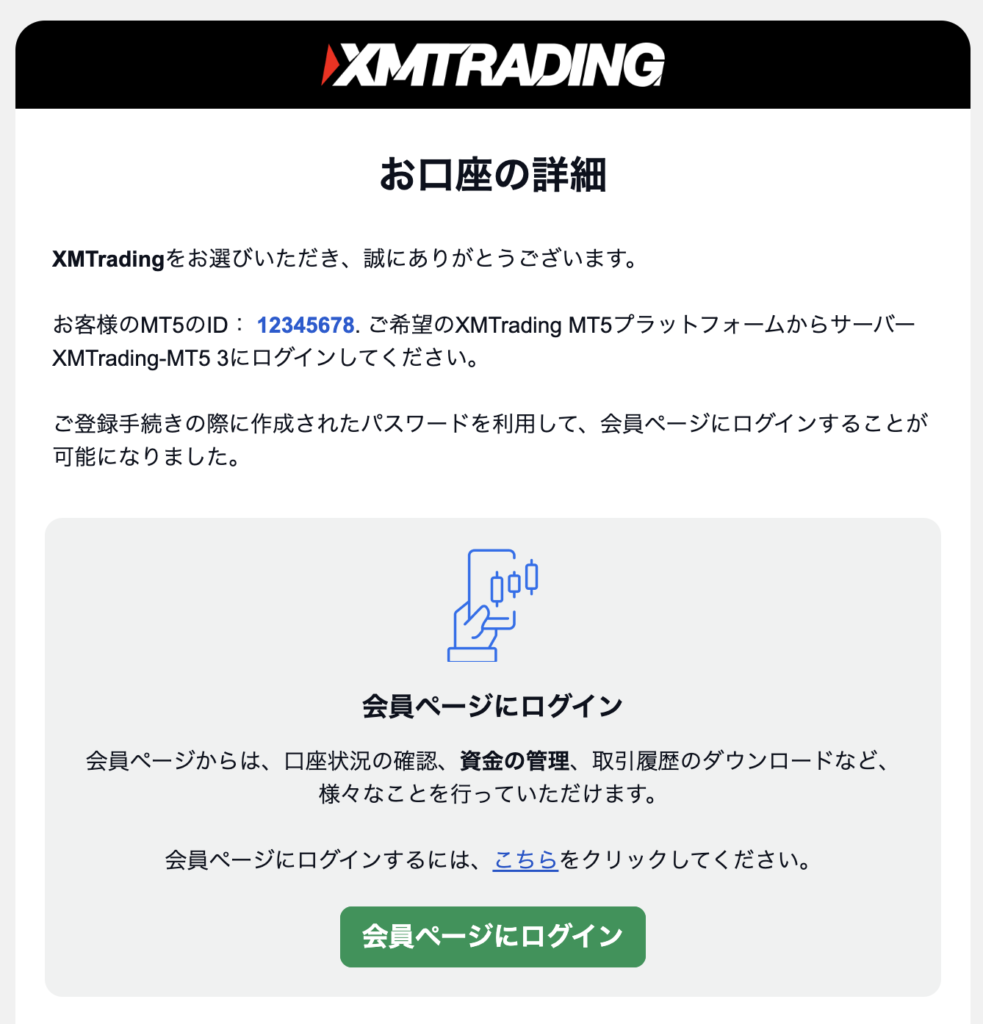
XMのサーバー名は、口座開設時にXMから届く「お口座の詳細」というメールの中に記載されています。
上の画像の場合、「XMTrading-MT5 3」が口座のサーバー名となります!
パスワードの確認・再設定
XMのMT5用のパスワードは、XMの会員ページから再設定することが可能です。
具体的な手順は、以下の通りです。
パスワードをリセットする口座を選択する
- 「マイアカウント」タブを開きます。
- パスワードを変更したい口座の「メニューアイコン」をクリックしてください。
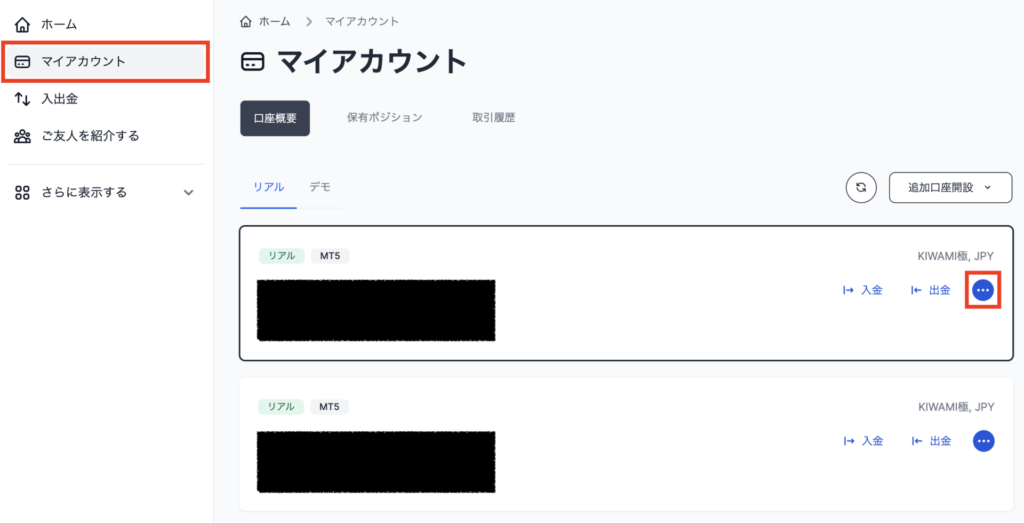
- メニュー内の「取引口座のパスワードの変更」をクリックし、パスワードリセットページを開きます。
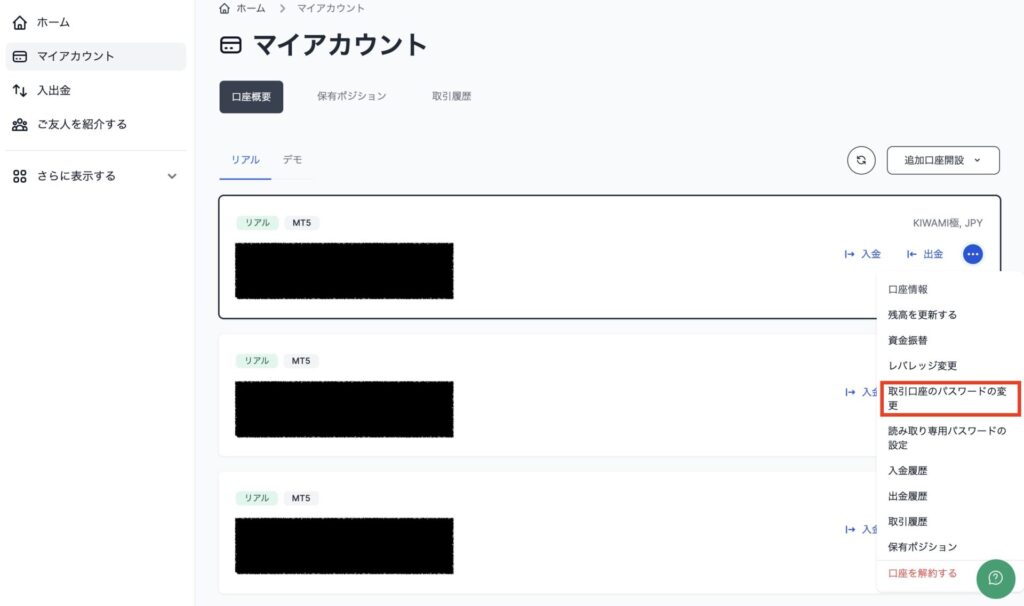
パスワードをリセットする
- 新しいパスワードを設定します。
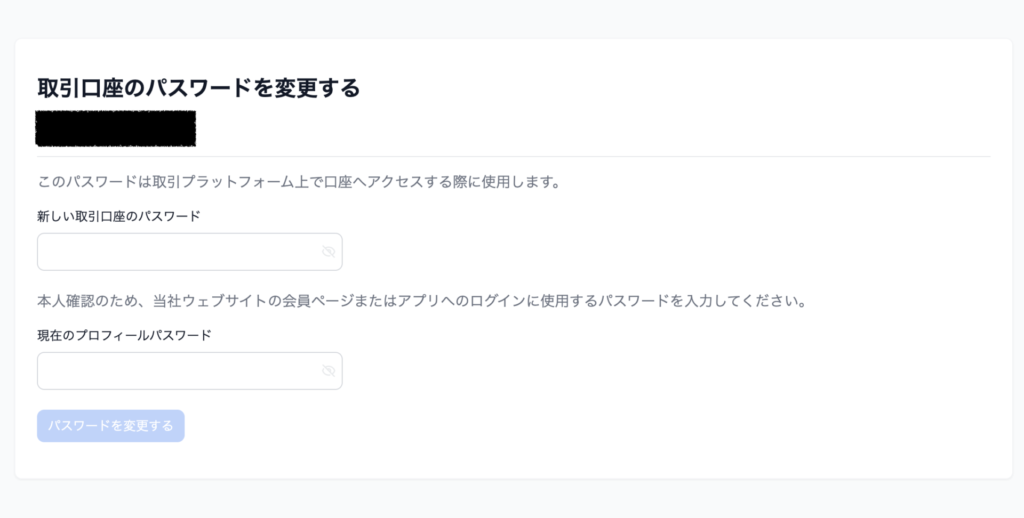
入力欄には、次のように入力してください。
| 新しい取引口座のパスワード | 新しいMT5用のパスワード |
|---|---|
| 現在のプロフィールパスワード | 会員ページログイン用のパスワード |
全ての入力が完了したら、「パスワードを変更する」をクリックしてください。
- 次のような画面に遷移したら、パスワードの変更は完了です。
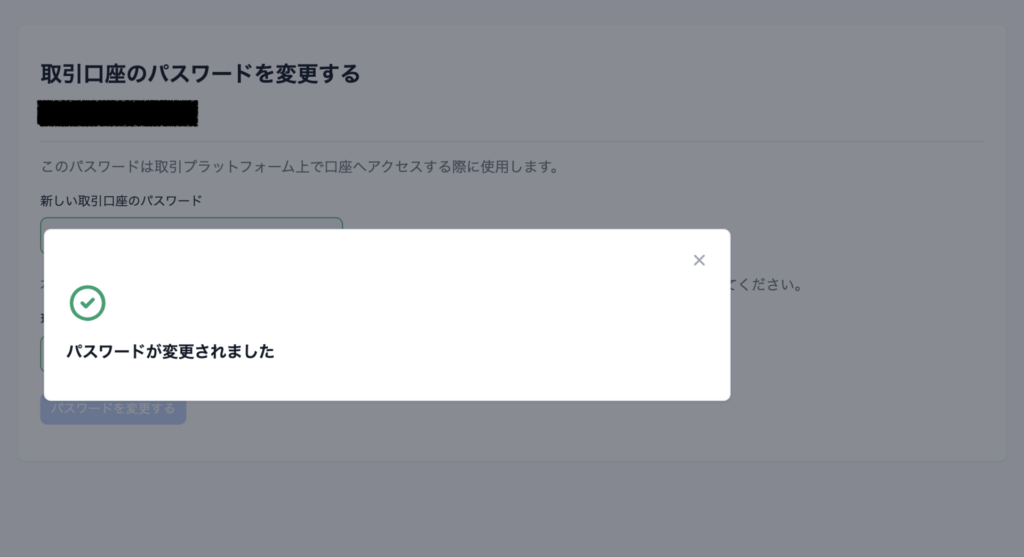
その他の原因・理由と対処法【MT5にログインできない】
| 原因・理由 | 対処法 |
|---|---|
| XMでまだリアル口座開設をしていない | XMの新規口座開設ページでリアル口座を開設してください。 |
| メールアドレスの認証をしていない | 口座開設ページ入力後に届く「Eメールアドレスの認証」にあるリンクを開いて、メールアドレスの認証を完了してください。 |
| リアル口座の本人確認を済ませていない | XMの会員ページから本人確認を完了してください。 |
| ログインID(口座番号)がわからなくなった | XMのサポートに連絡してください。 |
| MT4の口座番号でMT5にログインしようとしている | MT5の口座でログインしてください。 |
| 口座が凍結している | XMの新規口座開設ページから再度登録してください。 |
| MT4・MT5がメンテナンス中である | メンテナンスが終わるのをお待ちください。 |
| 原因・理由 / 対処法 | |
|---|---|
| XMでまだリアル口座開設をしていない | XMの新規口座開設ページでリアル口座を開設してください。 |
| メールアドレスの認証をしていない | 口座開設ページ入力後に届く「Eメールアドレスの認証」にあるリンクを開いて、メールアドレスの認証を完了してください。 |
| リアル口座の本人確認を済ませていない | XMの会員ページから本人確認を完了してください。 |
| ログインID(口座番号)がわからなくなった | XMのサポートに連絡してください。 |
| MT4の口座番号でMT5にログインしようとしている | MT5の口座でログインしてください。 |
| 口座が凍結している | XMの新規口座開設ページから再度登録してください。 |
| MT4・MT5がメンテナンス中である | メンテナンスが終わるのをお待ちください。 |
ログインできない原因に心当たりがないという方は、XMのサポートに問い合わせてみてください!
XMアプリにログインできない原因・理由と対処法
XMアプリにログインできない場合によく出るエラーは、以下の通りです。
上記以外のエラーが出ている場合に考えられる原因と対処法は、こちらでまとめています。
それでは詳しくみていきましょう!
「ログイン情報が無効です」というエラーが表示される

「ログイン情報が無効です」というエラーが出た場合、メールアドレス・パスワードのどちらかが間違っています。
| メールアドレスを忘れた場合 | 「XMTradingへようこそ!」というメールが届いているアドレスが、ログイン用のアドレスです。 メールが見つからない場合、XMのサポートに連絡してください。 |
|---|---|
| パスワードを忘れた場合 | 「パスワードをお忘れですか?」からパスワードをリセットしてください。 リセットできない場合、XMのサポートに連絡してください。 |
また、MTIDでログインすることはできなくなりました。
XMアプリのログインには、メールアドレスを使うようにしましょう。
「口座は凍結されています」というエラーが出る

「口座は凍結されています」というエラーが表示された場合、XMの口座は完全に利用できない状態になっています。
こうなると、もう以前のアカウントを復活させることはできません。もう一度口座を新規で開設して、XMに再登録してください。
「Eメールアドレスを使ってログインしてください」というエラーが出る

「Eメールアドレスをつかてログインしてください」というエラーが表示された場合、MT IDでXMアプリにログインしようとしています。
- メールアドレス
- パスワード
を入力して、再度ログインしてみてください。
それでもログインできない場合には、XMのサポートに問い合わせてください。
「エラーが発生しました。ネットワーク接続状況をご確認の上、再度お試しください。」というエラーが出る
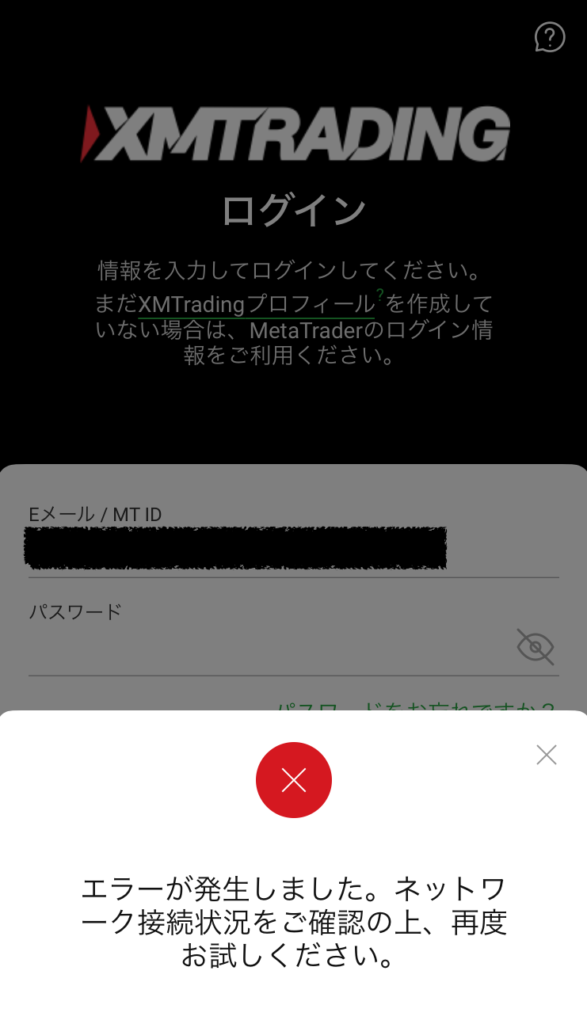
「エラーが発生しました。ネットワーク接続状況をご確認の上、再度お試しください。」というエラーが表示された場合、XMとの間での通信状況がが不安定になっています。
まずはお使いのスマホが正常にインターネットに接続されているかを確認した上で、再度XMアプリからのログインを試みてください。
もしスマホのインターネット環境が正常な場合、XM側に接続障害など何らかのエラーが起きている可能性が高いです。
XMのサポートに問い合わせるか、XM公式のお知らせを待ちましょう。
(旧アプリ)「何らかのエラーが発生しました」というエラーが出る
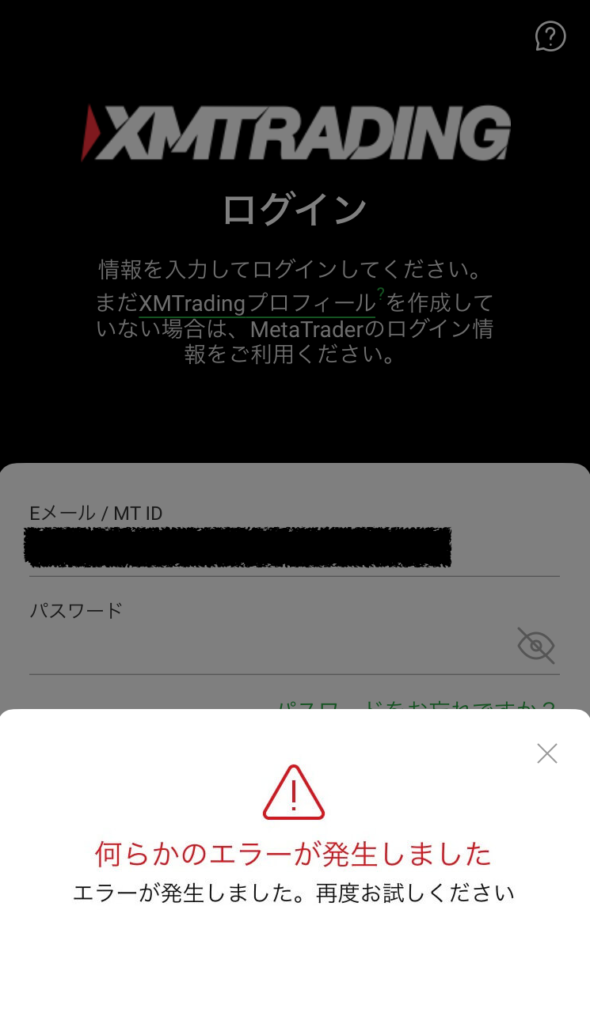
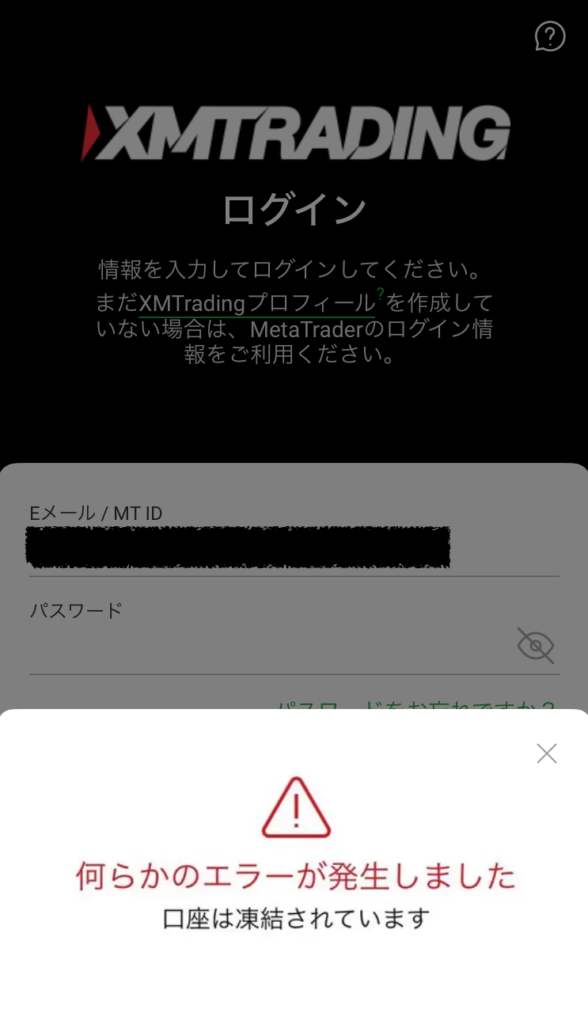
以前のアプリでは「何らかのエラーが発生しました」というエラーが表示されることがありました。
しかしこのメッセージではユーザーにエラーの内容が伝わりにくかったため、現在は廃止されており、きちんとエラーの内容がわかるように表示されるようになりました。
参考にまで、当時のメッセージとエラー内容はそれぞれ次のように対応していました。
| エラーメッセージ | エラー内容 |
|---|---|
| 「エラーが発生しました。再度お試しください」 | XMとの接続に問題があります。 (メンテナンス中・インターネット環境の問題等) |
| 「口座は凍結されています」 | XMの口座が凍結しており、ログインすることができません。 |
| メッセージ / エラー内容 | |
|---|---|
| 「エラーが発生しました。再度お試しください」 | XMとの接続に問題があります。 (メンテナンス中・インターネット環境の問題等) |
| 「口座は凍結されています」 | XMの口座が凍結しており、ログインすることができません。 |
その他の原因・理由と対処法【XMのスマホアプリにログインできない】
XMアプリにログインできないその他の原因と対処法は、以下の通りです。
| 原因・理由 | 対処法 |
|---|---|
| まだリアル口座を開設していない | 口座開設ページを開き、XMのリアル口座を開設してください。 |
| メールアドレスを間違えている | 口座開設後に「XMTradingへようこそ!」というメールが届いたアドレスを、ログインに利用してください。 メールアドレスがわからない場合は、XMのサポートに問い合わせてください。 |
| パスワードを間違えている | 「パスワードをお忘れですか?」から、パスワードをリセットしてください。 リセットできない場合は、XMのサポートに問い合わせてください。 |
| MT IDでログインしようとしている | メールアドレスを使ってログインしてください。 |
| XMのプロフィール登録をしていない | プロフィール登録を完了してください。 登録後は、MT IDではなくメールアドレスを使ってログインしてください。 |
| XMアプリが最新版ではない | アプリを最新版にアップデートしてから、再度ログインしてください。 |
| XMアプリに不具合が起きている | XMアプリを1度消してから、再インストールしてください。 それでも直らない場合は、XMのサポートに問い合わせてください。 |
| XMがメンテナンス中である | メンテナンスが終わるのをお待ちください。 |
| 原因・理由 / 対処法 | |
|---|---|
| まだリアル口座を開設していない | 口座開設ページを開き、XMのリアル口座を開設してください。 |
| メールアドレスを間違えている | 口座開設後に「XMTradingへようこそ!」というメールが届いたアドレスを、ログインに利用してください。 メールアドレスがわからない場合は、XMのサポートに問い合わせてください。 |
| パスワードを間違えている | 「パスワードをお忘れですか?」から、パスワードをリセットしてください。 リセットできない場合は、XMのサポートに問い合わせてください。 |
| MT IDでログインしようとしている | メールアドレスを使ってログインしてください。 |
| XMのプロフィール登録をしていない | プロフィール登録を完了してください。 登録後は、MT IDではなくメールアドレスを使ってログインしてください。 |
| XMアプリが最新版ではない | アプリを最新版にアップデートしてから、再度ログインしてください。 |
| XMアプリに不具合が起きている | XMアプリを1度消してから、再インストールしてください。 それでも直らない場合は、XMのサポートに問い合わせてください。 |
| XMがメンテナンス中である | メンテナンスが終わるのをお待ちください。 |
ログインできない原因に心当たりがないという方は、XMのサポートに問い合わせてみてください!
XMのログインできない問題に関するよくある質問(FAQ)

【さいごに】XMにログインできない場合について徹底解説!

ここまで、XMのさまざまなツールについて、ログインできない原因と対処法を徹底的に解説してきました。
XMのログインで何らかのエラーが出たり、どうしてもログインできない場合は、入力情報の誤りや通信環境の問題など、さまざまな原因が考えられます。
本記事では、代表的なトラブルとその対処法をまとめておきましたので、手順に沿って原因をひとつずつ確認してみてください。
それでも解決しないときは、自分だけで抱え込まずに早めにXMのサポートへ連絡しましょう。
サポートを上手に活用することで、取引に復帰するまでの時間を最小限に抑えられます。
万が一のログイントラブルに備えて、対処法をしっかり把握しておくと安心です!
\ 15,000円分のボーナスがもらえる! /